Page 1
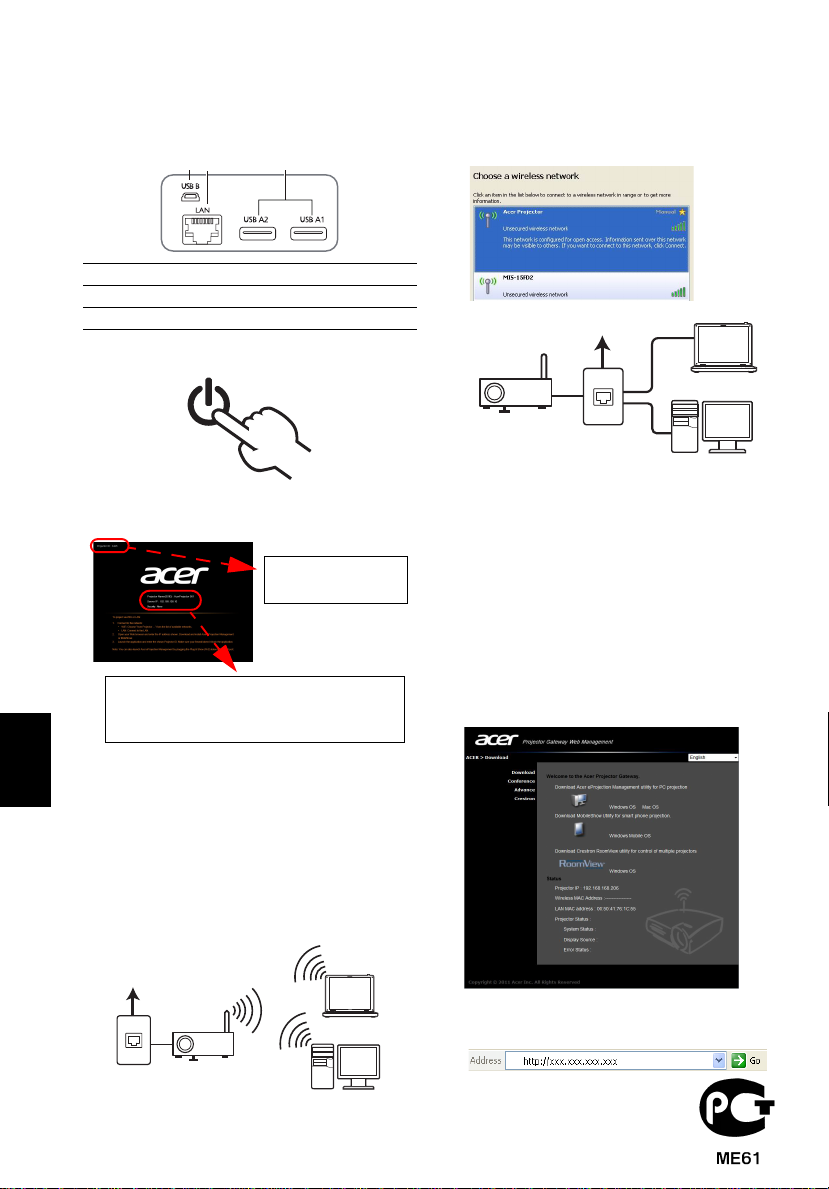
Pyсскйй
Ⱥ. ɉɨɞɤɥɸɱɟɧɢɟ
ɨɛɨɪɭɞɨɜɚɧɢɹ.
1. Ʉɨɦɩɨɧɟɧɬɵ
b Найдите доступные точки доступа
беспроводной ЛВС с помощью любой
утилиты WLAN manager.
c Выберите точку доступа с маркировкой
AcerProjector или AcerProjectorXXXX и
подключитесь к ней.
321
1 Мин
2 Порт ЛВС
3 USB типа A
и-раз
ъем USB
2. ȼɤɥɸɱɢɬɟ ɩɪɨɟɤɬɨɪ
3. ɉɪɨɜɟɪɶɬɟ ɢɧɮɨɪɦɚɰɢɸ ɧɚ
ɷɤɪɚɧɟ-ɡɚɫɬɚɜɤɟ
Projector ID (Ʉɨɞ
ɩɪɨɟɤɬɨɪɚ): 7362
Projector Name (SSID)
(ɇɚɡɜɚɧɢɟ ɩɪɨɟɤɬɨɪɚ (SSID)) :AcerProjector 001
Server IP (IP-ɚɞɪɟɫ ɫɟɪɜɟɪɚ) :192.168.100.10
WEP Key (Ʉɥɸɱ WEP) :ɇɟɬ
Проверьте Projector ID (Код проектора),
Projector Name (SSID) (Название проектора
(SSID), Server IP (IP-адрес сервера) и WEP
(WEP) на экране-заставке. Server IP (IP-
адрес сервера) будет назначен через сеть с
помощью протокола DHCP. Узна йт е у своего
руководителя ключ беспроводного
подключения WEP, когда используется WEP.
4. ɉɨɞɤɥɸɱɢɬɟɫɶ ɤ ɫɟɬɢ
a Включите систему и активируйте
беспроводную ЛВС.
d Подключите проектор к проводной ЛВС.
Ȼ. ɍɫɬɚɧɨɜɤɚ ɩɪɨɝɪɚɦɦɧɨɝɨ
ɨɛɟɫɩɟɱɟɧɢɹ.
1. ɉɪɨɝɪɚɦɦɧɨɟ ɨɛɟɫɩɟɱɟɧɢɟ
ɯɪɚɧɢɬɫɹ ɜ ɲɥɸɡɟ ɩɪɨɟɤɬɨɪɚ
Acer.
ȼɵɩɨɥɧɢɬɟ ɨɩɢɫɚɧɧɵɟ ɧɢɠɟ
ɞɟɣɫɬɜɢɹ, ɱɬɨɛɵ ɜɵɩɨɥɧɢɬɶ
ɡɚɝɪɭɡɤɭ ɢ ɭɫɬɚɧɨɜɤɭ.
a Откройте интернет-обозреватель.
b Выполнится автоматический переход на
стартовую страницу.
c Если не отображается стартовая страница,
введите IP-адрес сервера в адресной строке
обозревателя.
Page 2
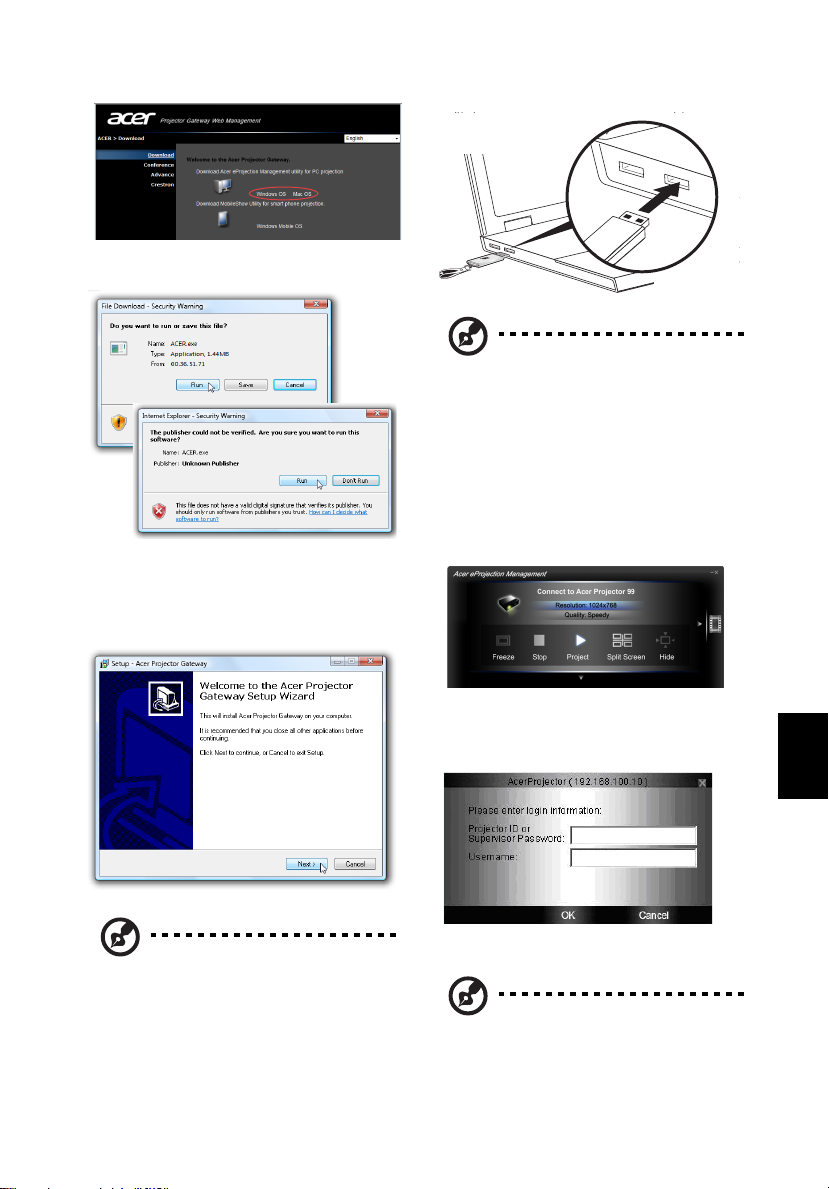
d Щелкните Download Acer eProjection
Management (Загрузить Acer eProjection
Management) на стартовой странице.
(PnS) с функцией
автоматического запуска
Windows.
e Щелкните Run (Запустить), чтобы загрузить и
установить программное обеспечение.
f Щелкните Next (Далее), чтобы запустить
страницу с названием Welcome to the Acer
Projector Gateway Setup Wizard (Вас
приветствует мастер установки шлюза
проектора Acer).
y
a
e
a
w
t
G
r
c
o
t
e
j
o
r
P
s
s
e
l
e
r
i
W
Примечание. Устр о йст во
идентификации Acer PnS
приобретается отдельно.
В. Запустите программное
обеспечение
По завршении установки устройство
идентификации Acer PnS
устанавливается в порт USB системы,
открывется Acer eProjection
Management.
Введите Projector ID (Код проектора),
если он потребуется, и Username (Имя
пользователя) для входа в проектор
Acer.
Pyсскйй
Примечание. Убедитесь, что ваш
брандмауэр не блокирует
приложение Acer eProjection
Management.
2. Можно также вставить в порт USB
системы дополнительное
устройство идентификации с
технологией Acer Plug-and-Show
После подключения будет
проецироваться экран ПК.
Примечание. Для получения
дополнительной информации
обратитесь к электронному
руководству. Все иллюстрации в
данном кратком руководстве
предоставлены только для
справки.
